So stellen Sie gelöschte Textnachrichten wieder her
Um gelöschte SMS auf einigen Android-Geräten wiederherzustellen, können Sie den "Papierkorb" in den Einstellungen der Messaging-App verwenden. Dieser ist nicht bei allen Modellen oder Herstellern verfügbar. Wenn Sie Google Messages verwenden, müssen Sie die Nachrichten aus einem Backup oder mit einer Drittanbieter-App wiederherstellen.
Bei Verwendung von Samsung Messages ist die Wiederherstellung gelöschter Nachrichten kein Problem.
Wiederherstellen gelöschter Nachrichten auf einem Samsung-Telefon
-
Öffnen Sie die Samsung Nachrichten-App und tippen Sie auf die drei Punkte oben rechts.
-
Wählen Sie Papierkorb.
-
Durchsuchen Sie die gelöschten Nachrichten (der vergangenen 30 Tage) und wählen Sie diejenigen aus, die Sie wiederherstellen möchten.
-
Tippen Sie auf Wiederherstellen oder Alles wiederherstellen.
Wiederherstellen gelöschter Nachrichten auf dem iPhone
Die Wiederherstellung gelöschter SMS ist auf iPhones einfacher als auf vielen Android-Geräten. Falls Sie ebenfalls ein iPhone haben, sind hier die Schritte zur Wiederherstellung gelöschter Nachrichten:
-
Öffnen Sie die Messages-App.
-
Tippen Sie oben links auf Bearbeiten und dann auf "Zuletzt gelöscht" anzeigen.
-
Wählen Sie die Konversationen aus, deren Nachrichten Sie wiederherstellen möchten (sofern sie länger als 30 Tage zurückliegen), und tippen Sie dann zur Bestätigung auf Wiederherstellen und Nachrichten wiederherstellen.
So stellen Sie gelöschte Textnachrichten dauerhaft wieder her
Sie können dauerhaft gelöschte Nachrichten aus einem Backup wiederherstellen, wenn Sie eine automatische Sicherungsoption aktiviert haben oder wenn Sie vor dem Löschen der SMS eine manuelle Sicherung durchgeführt haben. Falls ein Backup vorhanden ist, können Sie durch die Installation alle Nachrichten wiederherstellen, die Sie gelöscht haben, bevor das Backup erstellt wurde.
Wenn Sie eine Sicherungskopie mit Google One erstellt haben, müssen Sie sicherstellen, dass dies vor dem Datum geschah, an dem Sie die Nachrichten und alle anderen Daten gelöscht haben, die Sie behalten möchten. Führen Sie dann das Zurücksetzen auf die Werkseinstellungen durch und stellen Sie die Daten aus dem Backup wieder her. Einige Android-Hersteller haben ihre eigenen Speichersysteme (z. B. Samsung Cloud), bei denen Sie das Gerät nicht auf die Werkseinstellungen zurücksetzen müssen.
Nachrichten mit Google wiederherstellen
Wenn Sie ein Google-Konto haben, können Sie möglicherweise auch dauerhaft gelöschte SMS wiederherstellen. Wenn das Datum Ihres letzten Google-Backups vor dem Zeitpunkt liegt, an dem Sie die betreffenden Textnachrichten gelöscht haben, sollte es die Nachrichten enthalten, die Sie wiederherstellen möchten.
Wir zeigen Ihnen, wie Sie überprüfen können, ob Ihr Backup aktuell genug ist, um die fraglichen Nachrichten zu enthalten, und wie Sie es auf Ihrem Telefon wiederherstellen können.
Überprüfen Sie Ihr letztes Google-Backup
-
Öffnen Sie Einstellungen und wechseln Sie zu Google > Sicherung verwalten.
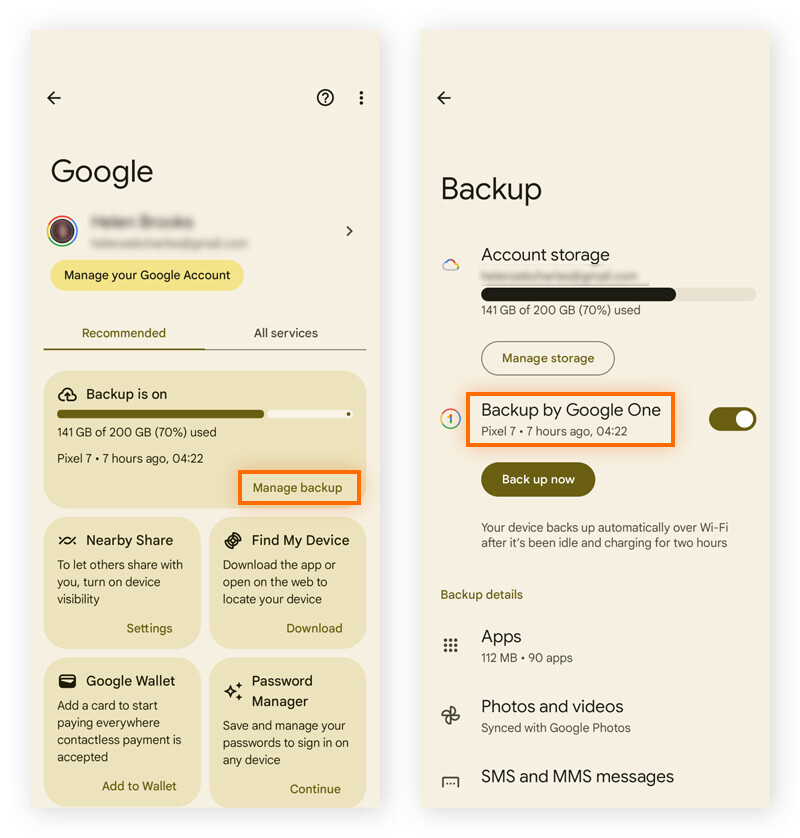
-
Überprüfen Sie das Datum unter Sicherung von Google One.
Setzen Sie Ihr Smartphone zurück und stellen Sie die Daten wieder her
Beim Zurücksetzen auf die Werkseinstellungen werden alle Daten gelöscht. Vergewissern Sie sich also, dass Sie über ein aktuelles Backup verfügen, bevor Sie fortfahren.
-
Öffnen Sie die App Einstellungen und tippen Sie auf System oder System & Updates.
-
Wählen Sie Zurücksetzen oder Reset-Optionen > Reset auf Werkseinstellungen oder Alle Daten löschen. Geben Sie Ihre PIN, Ihr Muster oder das Passwort ein, wenn Sie dazu aufgefordert werden.
-
Wählen Sie Telefon zurücksetzen oder Alles löschen. Ihr Gerät wird zurückgesetzt und neu gestartet.
-
Wählen Sie auf dem Willkommensbildschirm Los geht's > Kopieren Sie Ihre Daten (möglicherweise müssen Sie zuerst eine WLAN-Verbindung herstellen).
-
Wählen Sie Backup aus der Cloud aus und melden Sie sich bei Ihrem Google-Konto an.
-
Wählen Sie die wiederherzustellenden Elemente aus (achten Sie darauf, dass Sie SMS und MMS-Nachrichten ausgewählt haben), und tippen Sie dann auf Wiederherstellen, um den Vorgang zu starten. Befolgen Sie die Anweisungen auf dem Bildschirm.
Nachrichten mit Samsung Cloud wiederherstellen
Die Schritte zum Wiederherstellen gelöschter Nachrichten auf einem Samsung-Gerät erfordern kein Zurücksetzen auf die Werkseinstellungen, die Vergewisserung eines früheren Backups ist allerdings dennoch erforderlich.
-
Rufen Sie Einstellungen > Konten und Sicherung auf.
-
Tippen Sie unter Samsung Cloud auf Daten sichern.
-
Wählen Sie den Schalter neben "Nachrichten" und tippen Sie dann auf Jetzt sichern.
-
Tippen Sie auf Fertig, wenn der Vorgang abgeschlossen ist.
-
Tippen Sie unter Samsung Cloud auf Daten wiederherstellen und wählen Sie dann Ihr Gerät aus.
-
Tippen Sie auf Nachrichten > Wiederherstellen.
-
Tippen Sie auf Fertig, wenn der Vorgang abgeschlossen ist.
Datenwiederherstellungssoftware von Drittanbietern verwenden
Datenwiederherstellungssoftware von Drittanbietern scannt den Gerätespeicher auf beschädigte oder versteckte Dateistrukturen, damit Sie verlorene, gelöschte oder unzugängliche Daten, beispielsweise gelöschte Textnachrichten, wiederherstellen können.
Gelöschte Nachrichten auf Android werden nicht sofort entfernt, sondern nur versteckt und markiert, dass sie keinen Speicherplatz mehr belegen. Sie bleiben verborgen, bis sie durch neue Daten überschrieben werden. Viele Datenwiederherstellungsprogramme von Drittanbietern können auf versteckte Daten zugreifen, z. B. auf gelöschte Textnachrichten, die darauf warten, überschrieben zu werden. Falls keine neuen Daten Ihre gelöschten SMS ersetzt haben, können Sie diese mit Hilfe einer App zur Daten-Recovery wiederherstellen.
Hinweis: Wenn der Speicher Ihres Telefons knapp ist oder die Nachricht veraltet ist, steigt die Wahrscheinlichkeit, dass sie bereits überschrieben wurde und die Wiederherstellung fehlschlägt.
Apps zur Daten-Recovery erfordern kein Zurücksetzen auf die Werkseinstellungen, allerdings funktionieren einige nur auf gerooteten Android-Geräten. (Hinweis: Rooting kann zum Erlöschen der Garantie führen und birgt Sicherheitsrisiken, daher raten wir davon ab.) Nachfolgend finden Sie drei Optionen, bei denen ein Android-Gerät nicht gerootet werden muss.
Software für die Wiederherstellung von Android-Daten
-
iMyFone D-Back kann auch gelöschte WhatsApp-Nachrichten wiederherstellen.
-
Tenorshare UltData zeigt gelöschte Nachrichten und Daten vor der Wiederherstellung als Vorschau an.
-
Dr. Fone ist eine kostenlose Software, die mit über 6.000 Android-Geräten kompatibel ist.
Es gibt auch viele andere Programme von Drittanbietern, die Ihnen bei der Wiederherstellung von Nachrichten helfen können. Denken Sie zum Schutz Ihres Geräts daran, nur Android-Apps zu installieren, die vom Google Play Store überprüft wurden. Schauen Sie sich auch immer die Kundenrezensionen an, bevor Sie eine App herunterladen, und prüfen Sie, was die App zu bieten hat, denn der Funktionsumfang kann schnell wechseln.
Gelöschte Nachrichten über den Absender/Empfänger wiederherstellen
Setzen Sie sich mit dem Absender oder Empfänger der gelöschten Textnachrichten in Verbindung. Vielleicht hat er oder sie noch eine Kopie davon gespeichert und ist bereit, sie Ihnen zu schicken.
Verhindern Sie das dauerhafte Löschen Ihrer Textnachrichten
Um zu vermeiden, dass wichtige Textnachrichten verloren gehen, sollten Sie Nachrichten archivieren, anstatt sie zu löschen, Backups auf Ihrem Android-Gerät aktivieren, Screenshots von wichtigen Nachrichten machen oder ein sichere Messaging-App verwenden.
Unterhaltungen archivieren
Im Gegensatz zum dauerhaften Löschen aus dem Chat-Verlauf wird die Nachricht beim Archivieren einer Unterhaltung nur vorübergehend ausgeblendet, bis Sie erneut mit dem Kontakt chatten. So funktioniert es in Google Messages:
-
Öffnen Sie die Messages-App und suchen Sie die Unterhaltung, die Sie archivieren möchten.
-
Wischen Sie auf der Unterhaltung nach links, damit sie archiviert wird. Auf einigen Android-Geräten erscheint nach dem Wischen das Archivsymbol – tippen Sie darauf, um die Unterhaltung zu archivieren.

Um die Konversation wiederherzustellen, rufen Sie einfach die archivierten Nachrichten auf: Nachrichteneinstellungen > Archiviert. Halten Sie eine Unterhaltung gedrückt, um die Archivierung aufzuheben.
Backups aktivieren
Ein Backup ist eine Kopie wichtiger Informationen, die dazu dient, Ihre Daten langfristig zu sichern. Damit Sie gelöschte Nachrichten und andere Daten mithilfe eines Backups wiederherstellen können, richten Sie automatische Sicherungen auf Ihrem Android-Gerät ein.
Mit Google
-
Öffnen Sie Einstellungen und wählen Sie Google > Sicherung verwalten.

-
Schalten Sie Sicherung von Google One ein > tippen Sie auf Jetzt sichern.
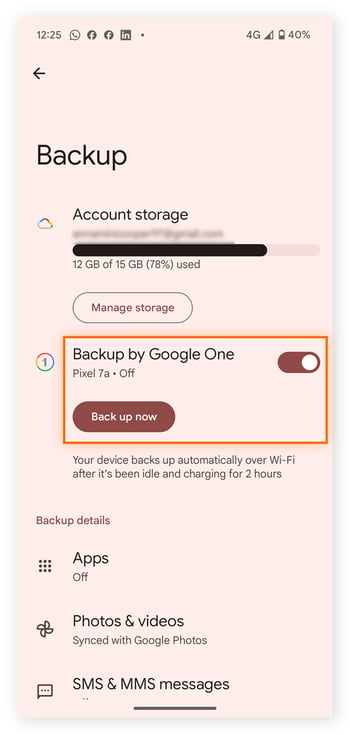
Mit Samsung Cloud
-
Öffnen Sie Einstellungen, wählen Sie Konten und Sicherung > Samsung Cloud.
-
Tippen Sie auf die drei vertikalen Punkte > Einstellungen > Einstellungen für Synchronisierung und automatische Sicherung > Automatische Sicherung.
-
Aktivieren Sie Nachrichten und andere Daten, die automatisch in der Samsung Cloud gesichert werden sollen.
Screenshots von Textnachrichten erstellen
Eine einfache Möglichkeit, wichtige Nachrichten zu speichern, besteht darin, einen Screenshot davon zu erstellen und ihn in Ihrer Galerie oder im Cloud-Speicher zu speichern. So können Sie in Zukunft auf die Informationen in der Nachricht zurückgreifen, ohne ihn selbst speichern zu müssen.
-
Öffnen Sie die SMS, die Sie speichern möchten. Halten Sie gleichzeitig die Ein/Aus- undLautstärke verringern-Taste gedrückt, bis der Bildschirm signalisiert, dass ein Screenshot aufgenommen wurde.
-
Der Screenshot wird in Ihrer Galerie- oder Fotos-App gespeichert.
Sichere Messaging-Apps verwenden
Erwägen Sie die Verwendung einer Drittanbieter-Messaging-App als primären Dienst. Bei einigen sicheren Messaging-Apps können Sie wählen, ob Sie Ihre Nachrichten lokal im internen Gerätespeicher oder in der Cloud speichern möchten. Sie können Funktionen zum Organisieren, Sichern und Wiederherstellen der Nachrichten enthalten.
Wählen Sie die am besten geeignete App für Ihren Bedarf und achten Sie darauf, dass sie von einem vertrauenswürdigen Entwickler stammt und eine sichere App mit End-to-End-Verschlüsselung ist. Die Verschlüsselung hilft, Ihre Nachrichten vor externen digitalen Bedrohungen zu schützen.
Schützen Sie Ihr Gerät mit Avast
Nachdem Sie die gelöschten Textnachrichten wiederhergestellt haben, schützen Sie Ihr Gerät mit Avast Free Antivirus, einer preisgekrönten Software zur Erkennung von Bedrohungen, die regelmäßige Scans durchführt, um Schwachstellen zu identifizieren, Bedrohungen zu blockieren und bösartige Apps zu erkennen, noch bevor Sie sie installieren.

